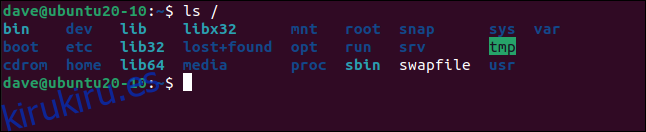Los enlaces simbólicos en Linux son una característica fantástica, pero pueden romperse y dejarse apuntando a nada. Aquí le mostramos cómo localizar enlaces simbólicos rotos, revisarlos y eliminarlos de su sistema si es necesario.
Tabla de contenido
Enlaces simbólicos 101
Los enlaces simbólicos, también llamados «enlaces blandos» y «enlaces simbólicos», son una forma de atajos que pueden apuntar a archivos y directorios. Un enlace simbólico se parece a un archivo o directorio normal en una ventana del administrador de archivos. También aparece como una entrada en una lista de archivos en una ventana de terminal. El archivo o directorio al que apunta el enlace simbólico puede estar en cualquier parte del árbol del sistema de archivos.
Por ejemplo, digamos que tiene un enlace simbólico en su directorio de inicio llamado “dave-link” que apunta a un archivo llamado “text-file.txt” ubicado en algún otro lugar del árbol del sistema de archivos. Los comandos que utiliza en el enlace simbólico se aplican automáticamente al archivo al que apunta. Si intenta utilizar cat o menos en el enlace simbólico, verá el contenido del archivo «text-file.txt».
Una instalación estándar de Linux contiene muchos enlaces simbólicos. Incluso si no los crea usted mismo, el sistema operativo los usa. Las rutinas de instalación de aplicaciones suelen utilizar enlaces simbólicos para apuntar a archivos ejecutables. Cuando se actualiza el software, el archivo binario se reemplaza con la nueva versión y todos los enlaces simbólicos siguen funcionando como antes, siempre que el nombre del nuevo archivo sea el mismo que el anterior.
Podemos ver fácilmente algunos enlaces simbólicos usando ls en el directorio raíz. Algunas de las entradas se muestran en un color diferente; en nuestra máquina de prueba Ubuntu 20.10, se muestran en azul claro.
Escribimos lo siguiente:
ls /
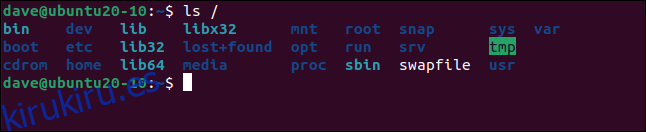
Podemos echar un vistazo más profundo usando la opción -l (lista larga). Escribimos el siguiente comando para ver todas las entradas «lib» y la única entrada «bin»:
ls -l /lib* /bin
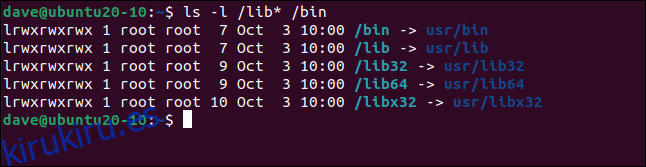
Al comienzo de cada línea hay una «l», que indica que el elemento es un enlace simbólico. El texto después de “->” muestra a lo que apunta el enlace simbólico. En nuestro ejemplo, los destinos son todos directorios.
Los permisos se enumeran como lectura, escritura y ejecución para el propietario, el grupo y otros. Estas son entradas falsas predeterminadas. No reflejan los permisos reales sobre los objetos a los que apuntan los enlaces simbólicos. Son los permisos en el archivo o directorio de destino los que tienen prioridad y son respetados por el sistema de archivos.
Symlinks rotos
Un enlace simbólico se rompe (o se deja colgando) cuando el archivo al que apunta se elimina o se mueve a otra ubicación. Si la rutina de desinstalación de una aplicación no funciona correctamente, o se interrumpe antes de que se complete, es posible que se quede con enlaces simbólicos rotos.
Si alguien borra manualmente un archivo sin saber que los enlaces simbólicos apuntan a él, esos enlaces simbólicos dejarán de funcionar. Serán como señales de tráfico que señalen una ciudad que ha sido arrasada.
Podemos ver fácilmente este comportamiento usando un enlace simbólico llamado «hola» en el directorio actual. Escribimos lo siguiente, usando ls para verlo:
ls -l
Apunta a un programa llamado «htg» en un directorio llamado «bin». Si «ejecutamos» el enlace simbólico, ejecuta el programa por nosotros:
./hello
Ahora podemos comprobar si esto es lo que está sucediendo ejecutando el programa directamente:
../bin/htg
Como era de esperar, obtenemos la misma respuesta. Eliminemos el archivo del programa:
rm ../bin/htg
Ahora, cuando miramos el enlace simbólico, vemos que está listado en rojo porque Linux sabe que está roto. También nos dice a qué solía apuntar, para que podamos reemplazar el archivo, recompilar el programa o hacer lo que sea necesario para reparar el enlace simbólico.
Tenga en cuenta que si intentamos ejecutar el enlace simbólico, el error que obtenemos hace referencia al nombre del enlace simbólico, en lugar del nombre del programa al que apunta el enlace simbólico.
Escribimos lo siguiente:
./hello
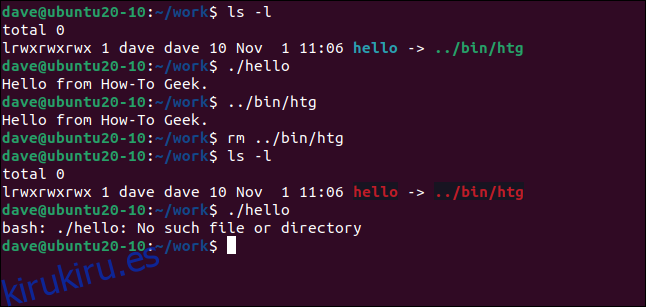
Encontrar enlaces simbólicos rotos
La mayoría de las versiones modernas de find tienen la opción xtype (tipo extendido), lo que simplifica la búsqueda de enlaces simbólicos rotos. Usaremos la bandera l con xtype, para indicarle que busque enlaces. El uso de find y xtype de la siguiente manera, sin ninguno de los otros indicadores de tipo, obliga a xtype a devolver enlaces rotos:
find . -xtype l
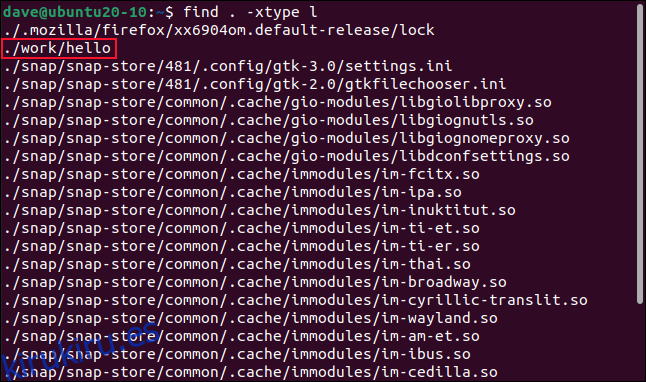
Al ejecutar el comando en nuestro directorio de inicio de prueba, se encuentran bastantes enlaces simbólicos rotos. Tenga en cuenta que la búsqueda es recursiva de forma predeterminada, por lo que busca en todos los subdirectorios automáticamente.
El enlace simbólico «hola» que rompimos a propósito aparece en la lista, como esperábamos. Uno de los otros enlaces simbólicos está relacionado con el navegador Firefox, y el resto está asociado con instantáneas.
Si canalizamos la salida a través de wc con la opción -l (líneas), podemos contar las líneas, que es lo mismo que contar los enlaces simbólicos rotos.
Escribimos lo siguiente:
find . -xtype l | wc -l

Se nos informa que tenemos 24 enlaces simbólicos rotos que no apuntan a nada.
Buscar, revisar y luego quitar
Antes de que se apresure y elimine todos los enlaces simbólicos rotos, observe los resultados del comando de búsqueda. Vea si hay una razón válida para alguno de los enlaces simbólicos rotos.
A veces, el enlace simbólico puede ser el problema, en lugar del archivo de destino. Si el enlace simbólico se creó incorrectamente, es posible que no apunte a nada, pero el objetivo real está presente. En ese caso, la solución sería volver a crear el enlace simbólico.
También es posible que un enlace simbólico aparentemente roto se esté utilizando como otra cosa, como un indicador de bloqueo de archivo u otro indicador de ir / no ir. Firefox hace esto; ese es el primer enlace simbólico de nuestra lista. Sin embargo, Firefox no se usa en nuestra máquina de prueba, por lo que es seguro para nosotros eliminarlo.
También es posible que el objetivo solo esté presente periódicamente, y este es el comportamiento esperado (y deseado) de ese software en particular. Tal vez el archivo de destino se copie de otra máquina o de la nube, realice su función y luego se elimine nuevamente, solo para ser reemplazado por un programa diferente en el siguiente ciclo.
El enlace simbólico roto también puede ser un síntoma de una instalación de software fallida. En ese caso, en lugar de eliminar el enlace simbólico, debe corregirlo manualmente o repetir la instalación.
Cuando haya arreglado los enlaces rotos que necesita conservar, repita el comando para realizar la búsqueda. Los enlaces simbólicos fijos deberían estar ausentes en los resultados de la búsqueda.
Por el bien de la seguridad, es mejor limitar la eliminación de enlaces simbólicos a sus propios directorios. Tenga mucho cuidado al ejecutar estos comandos como root o en directorios del sistema.
Eliminar enlaces simbólicos rotos
La opción -exec (ejecutar) ejecuta comandos en los resultados de búsqueda. Usaremos rm para eliminar cada enlace simbólico roto. La cadena {} se reemplaza con el nombre de cada enlace simbólico roto a medida que find descubre cada uno.
Tenemos que usar un punto y coma (;) para terminar la lista de comandos que queremos que se ejecute -exec. Usaremos una barra invertida () para «escapar» del punto y coma, por lo que se trata como parte del comando de búsqueda, en lugar de como algo en lo que Bash debería actuar.
Escribimos lo siguiente:
find . -xtype l -exec rm {} ;

Regresamos al símbolo del sistema sin ninguna indicación de que haya sucedido algo. Para verificar que se han eliminado los enlaces rotos, repetimos el comando para buscarlos, de la siguiente manera:
find . -xtype l

No hay resultados coincidentes, lo que significa que se han eliminado los enlaces simbólicos rotos.
Recuerde revisar primero
Nuevamente, siempre tómese el tiempo para revisar una lista de enlaces simbólicos antes de ejecutar el comando para eliminarlos. Puede evitar eliminar cualquiera de los que no esté seguro ejecutando el comando para eliminarlos en los directorios apropiados.
Por ejemplo, arriba, podríamos haber ejecutado el comando en el directorio “.snap” y luego haber eliminado manualmente el enlace simbólico solitario “hola”. Esto habría dejado intacto el enlace simbólico de bloqueo de Firefox.